1.2.3. První spuštění programu
Po nainstalování programu se spustí průvodce nastavením. Ten Vás jednoduchými kroky provede základním nastavením programu a zabezpečí, že už po pár minutách budete moci plnohodnotně používat software Presto.
Na úvodní obrazovce stiskněte tlačítko “Dále” pro pokračování.
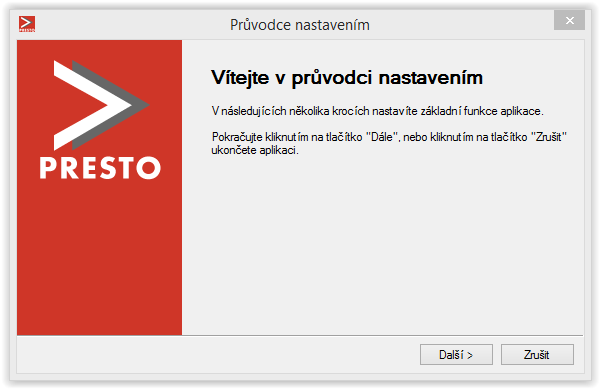
V prvním kroku je třeba vybrat databázi, se kterou budete dále pracovat. Na výběr program nabízí několik možností:
- Demo databáze – zkušební, nebo testovací databáze, které umožňují otestovat program pomocí předvyplněných položek, resp. přednastavit položky podle typu práce.
- Prázdná databáze – úplně čistá databáze (ideální, pokud jste si program vyzkoušeli a dále už budete do programu zadávat skutečné položky a údaje).
- Existující databáze – v případě, že už máte existující databázi vyberte tuto možnost (tato možnost vyžaduje nastavení dalších pokročilých parametrů).
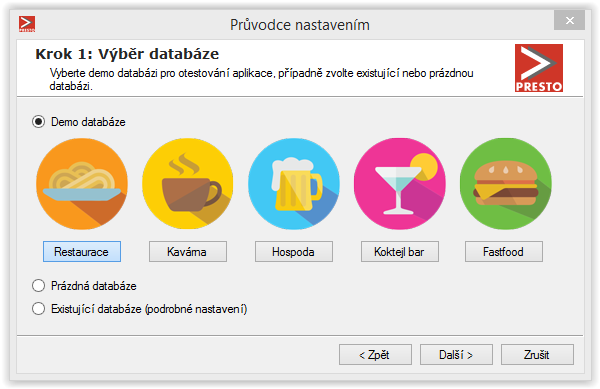
Obrázek 1.1. Krok 1: Průvodce nastavením, výběr databáze
V druhém kroku je potřeba, abyste zadali údaje o Vaší společnosti, na základě kterých Vám bude vygenerovaná licence z licenčního serveru. E-mailová adresa, nebo telefonní číslo je nutné vyplnit pro ověření údajů.
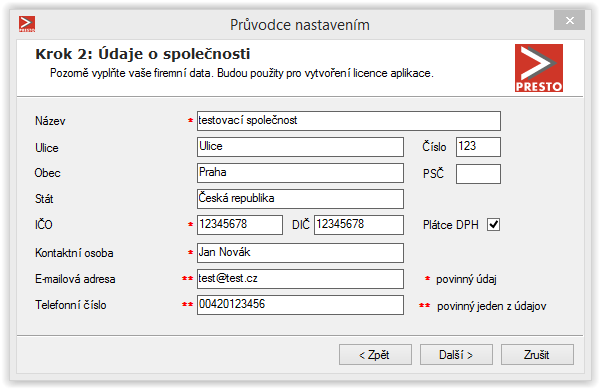
Obrázek 1.2. Krok 2: Vyplnění údajů Vaší společnosti
V třetím kroku je potřebné vybrat typ tiskárny, kterou budete používat. Je potřeba zadat zda půjde o:
- Demo tiskárnu – v takovém případě se účtenky tisknou pouze na obrazovku do samostatného okna. Takové doklady nejsou daňovými doklady a můžete je používat pouze pro testovací účely.
- Tiskárna dokladů – je potřeba vybrat, zda je tiskárna připojena prostřednictvím USB připojení - tehdy z výběrové lišty vyberete konkrétní tiskárnu. V případě, že je tiskárna připojena prostřednictvím sériového připojení COM, je třeba vybrat na který port je připojena a jakou má tiskárna komunikační rychlost. Pokud to nevíte určit, máte možnost použít automatické vyhledání tiskárny a následně i otestovat správnost nastavení.
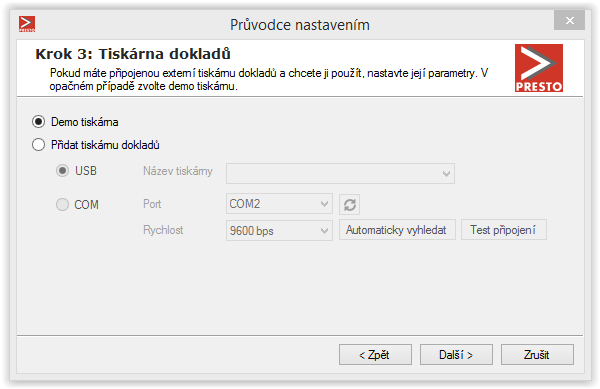
Obrázek 1.3. Krok 3: Volba tiskárny dokladů
V kroku číslo čtyři si vytvořte uživatelský účet, pomocí kterého se do programu později přihlásíte.
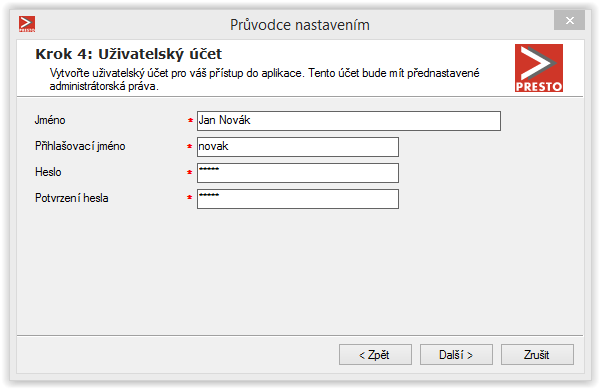
Obrázek 1.4. Krok 4: Uživatelský účet
V posledním kroku průvodce dokončete nastavení, dozvíte se informace o základních funkcionalitách programu, případně máte k dispozici uživatelský manuál. Po dokončení průvodce Vás program upozorní, že jste v Demo režimu resp. kolik dní je ještě Vaše licence platná.
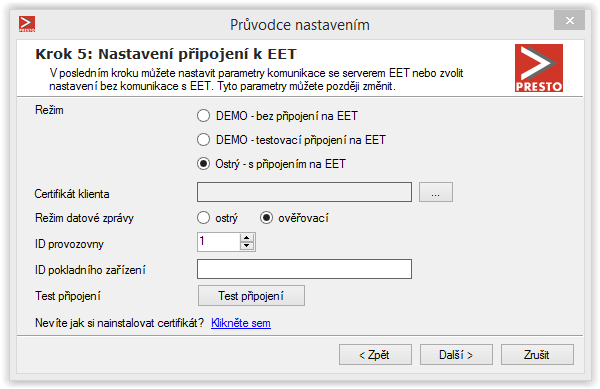
Obrázek 1.5. Dokončení průvodce nastavením
Při prvním spuštění programu je třeba se přihlásit pomocí jména a hesla.
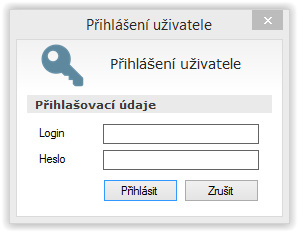
Obrázek 1.6. Přihlášení se do programu
K přihlášení se do programu použijte jméno a heslo, které jste zadali v průvodci v kroku 4. Při používání programu doporučujeme vytvořit jednotlivé uživatelské účty každému uživateli programu (zajistíte tak adresní vytváření dokladů a následně budete mít kontrolu nad prací jednotlivých uživatelů). Jak vytvořit uživatelské účty se dozvíte v menu "Uživatelské nastavení – Uživatelé”.



